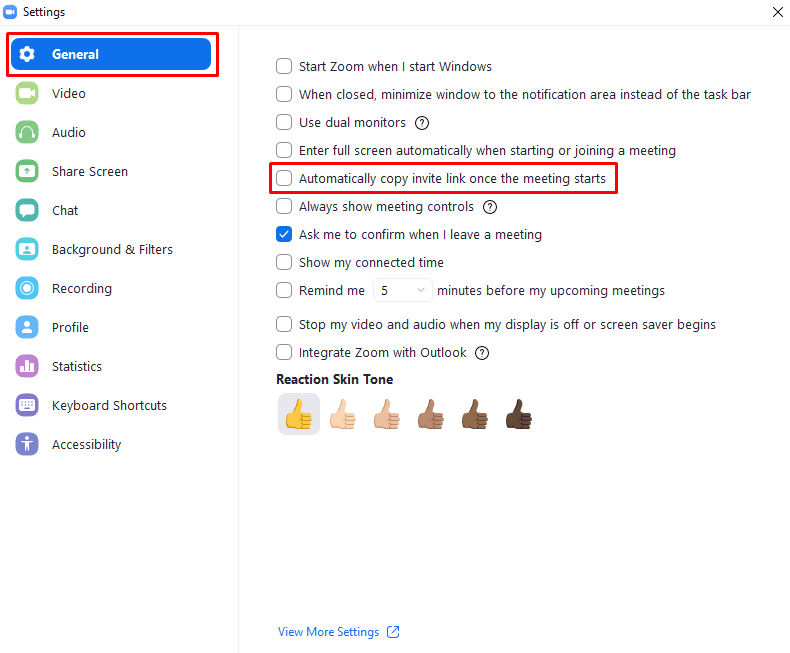Si vous organisez une réunion sur Zoom, vous prévoirez que d'autres personnes vous rejoignent. Pour que d'autres personnes participent à la réunion avec vous, vous devez partager un lien d'invitation avec elles. Généralement, ce lien d'invitation est partagé avec toutes les personnes censées rejoindre la réunion au préalable, via un e-mail d'invitation.
Vous pouvez parfois rencontrer un scénario dans lequel vous devez à nouveau envoyer une invitation à quelqu'un, potentiellement via un autre canal de messagerie. Frustrant, le besoin d'un nouveau lien d'invitation est souvent découvert au début de la réunion, car c'est à ce moment-là que l'utilisateur découvre qu'il ne peut pas trouver le lien ou qu'il n'y a pas accès. Pour éviter d'avoir à chercher, puis à copier manuellement le lien d'invitation dans ces scénarios, Zoom permet vous de modifier un paramètre afin que le lien d'invitation soit automatiquement copié dans votre presse-papiers lors d'une réunion départs.
En plus de rendre le lien d'invitation facilement accessible, la copie automatique du lien d'invitation lorsque vous rejoignez une réunion peut également présenter un avantage en matière de confidentialité. Si vous venez de lancer Zoom, vous avez peut-être copié votre mot de passe à partir d'un gestionnaire de mots de passe; copier automatiquement le lien d'invitation signifie que votre mot de passe est définitivement supprimé du presse-papiers, réduisant ainsi le risque que vous le colliez accidentellement dans un message de discussion. Cependant, vous devez également savoir qu'il est possible que vous souhaitiez conserver quelque chose dans le presse-papiers, qui pourrait être écrasé par la copie automatique du lien d'invitation.
Pour configurer Zoom afin de copier automatiquement le lien d'invitation lorsqu'une réunion démarre, vous devez accéder aux paramètres. Pour ce faire, cliquez sur l'icône de votre utilisateur dans le coin supérieur droit, puis cliquez sur « Paramètres ».
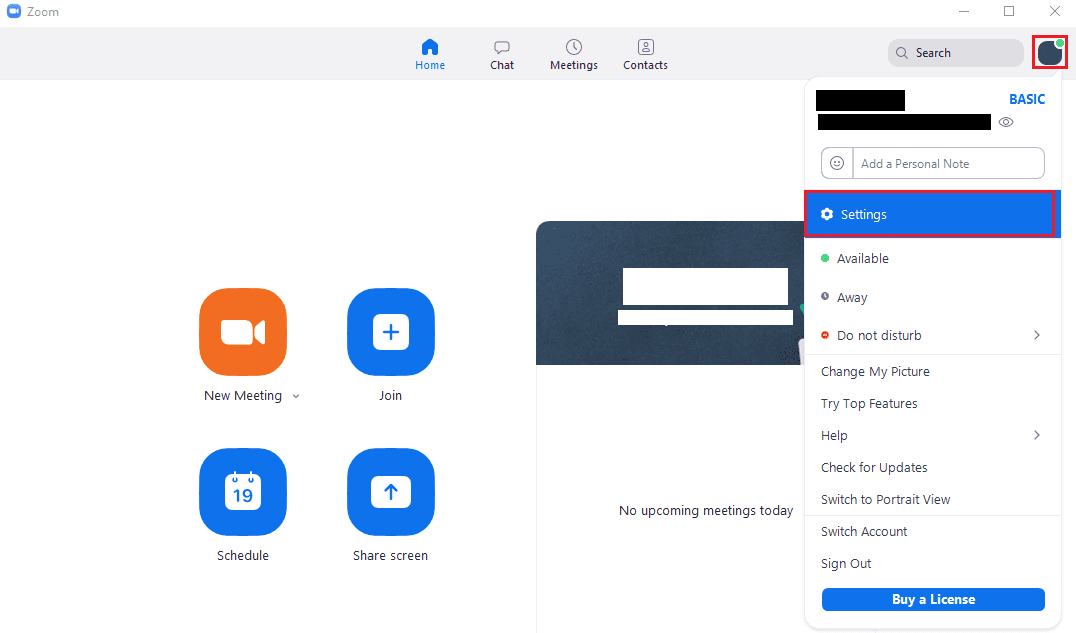
Une fois dans les paramètres, cochez la case intitulée "Copier automatiquement le lien d'invitation une fois la réunion commencée", qui se trouve en cinquième position à partir du haut de l'onglet "Général" par défaut.